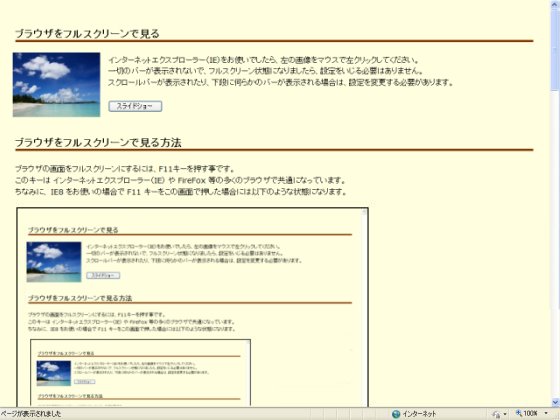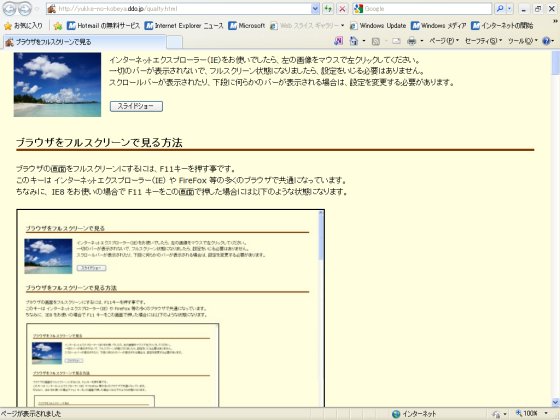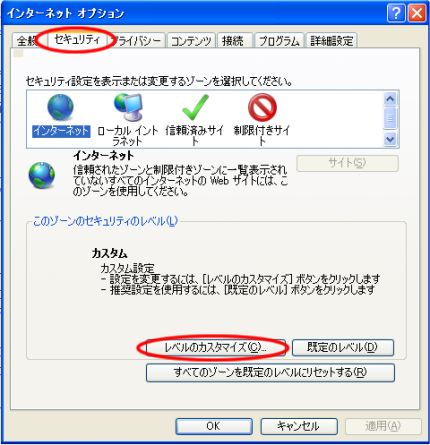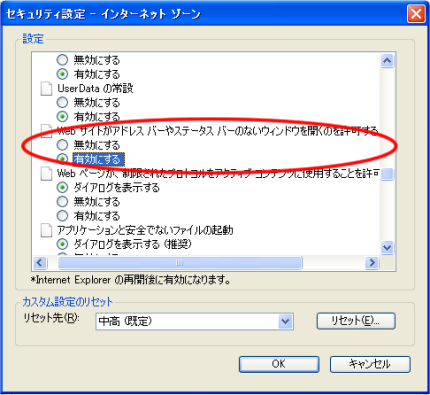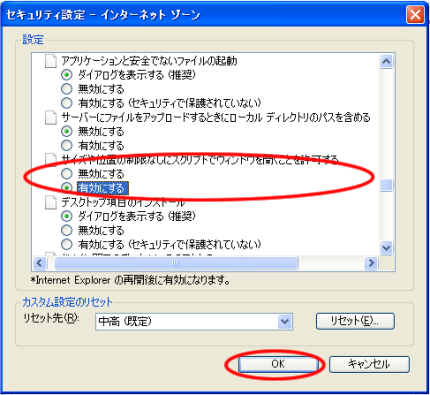ブラウザをフルスクリーンにする
インターネットエクスプローラー(IE)をお使いでしたら、左の画像をマウスで左クリックしてください。
一切のバーが表示されないで、フルスクリーン状態になりましたら、設定をいじる必要はありません。
スクロールバーが表示されたり、下段に何らかのバーが表示される場合は、設定を変更する必要があります。
ブラウザをフルスクリーンで見る方法
ブラウザの画面をフルスクリーンにするには、F11キーを押してくださいと説明されております。
このキーは インターネットエクスプローラー(IE) や FireFox 等の多くのブラウザで共通になっています。
ちなみに、 IE8 をお使いの場合で F11 キーをこの画面で押した場合には以下のような状態になります。
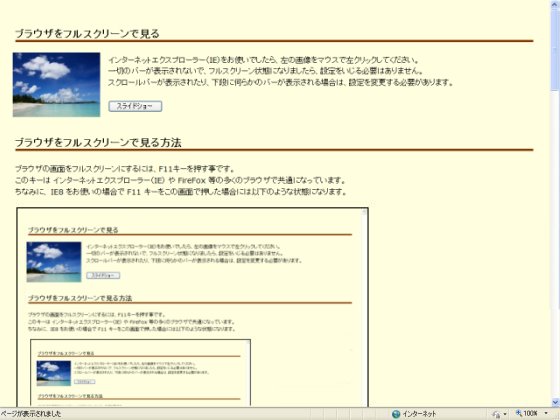
一見、フルスクリーンになったように見えますが、最下段に何やらバーが表示されておりますし、右側にはスクロールバーも表示されています。
この状態で、マウスのカーソルを最上部に移動すると下記のような画面になります。
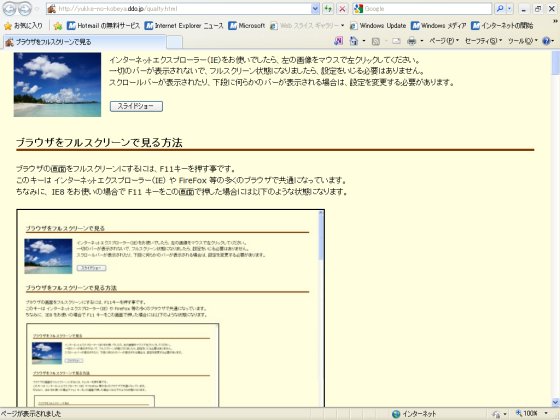
今一つ、すっきりしない感じがするのは、私だけでは無いと思います。
このようになっているのは、IE のバージョンが7以降になってからだと思います。
以前のバージョンの IE では完全なフルスクリーンになったと思います。
更に悪い事には、一旦フルスクリーンにすると、解除しない限り状態が維持されてしまう事です。
ちなみに、元に戻すには F11 キーを再度押すか、Esc キーを押すか、コントロールキー+F4 キー、Alt キー+F4 キーを押せば、フルスクリーンの解除、あるいはブラウザの終了となります。
どのブラウザでも、いずれかには該当すると思いますので、フルスクリーンになって元に戻せなくなった場合にはお試しください。
なぜ、このような仕様になっているのかと言うと、セキュリティのためです。
インターネットでは、どの接続先と接続しているのかが不明だと、危険な場合があるからです。
常に、接続先が表示されている状態だと安全だろうとマイクロソフトは考えた結果がこの仕様になったのでしょう。
このような仕様がセキュリティ上有効であるかと言うと、私は少々疑問を感じてしまいます。
フラッシュ(FLASH)を使用すれば、フルスクリーンのサイトを作成するのは容易です。
かと言って、認証を必要とするインターネットの接続画面がフルスクリーンになるサイトなどは存在しないでしょうし、そんなサイトは存在出来ないでしょう。
フルスクリーンイコール危険な状態と言う考え方はどこか間違っている気がします。
フルスクリーンで画面を構成するメリットとデメリット
メリットは何と言っても画面を広く使える事です。
ゲームを行うには、画面の一定の領域を確保しなければなりませんし、余計な表示はゲームの雰囲気を壊すだけでなく、ゲームを誤動作させる場合もあります。
写真などを公開する場合もフルスクリーンは大変都合が良いです。
狭い範囲で大きい画像を表示するには、画像を縮小しなければなりません。
これでは、迫力のある写真でもつまらない画像となってしまうでしょう。
デメリットはと言うと、先に挙げたセキュリティの問題もあるかも知れませんし、ブラウザの戻るボタンを多用している人にとっては不便かも知れません。
要は、常時ブラウザをフルスクリーンで使用する等と言う事はしないで(そんな人は居ないでしょうが)、内容によって切り替えれば良いだけだと思います。
その場合、IE のように中途半端なフルスクリーンでは無くて、余計なバーの表示やマウスカーソルでのバーの表示は行わないようなフルスクリーンにすれば良いでしょう。
マイクロソフトでも、現在の IE の仕様には問題があると認識しているらしく、初期設定は変更出来るようになっています。
インターネットエクスプローラー(IE)を完全なフルスクリーンにする
ツール→インターネットオプションを選択します。
以下の画像は WindowsXp(SP2) の場合ですが、VISTA でも同様にして設定を変更する事が出来ます。
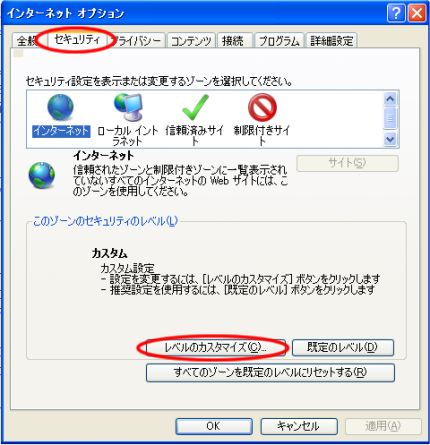
セキュリティタブのレベルのカスタマイズを選択します。
「Webサイトが、アドレスバーやステータスバーのないウインドウを開くのを許可する」を有効にします。
意味が判りずらいですが、サイトからアドレスバーやステータスバーの表示を消すように指示されたら、それに従いなさいと言う事です。
初期設定では、指示を無視するようになっています。
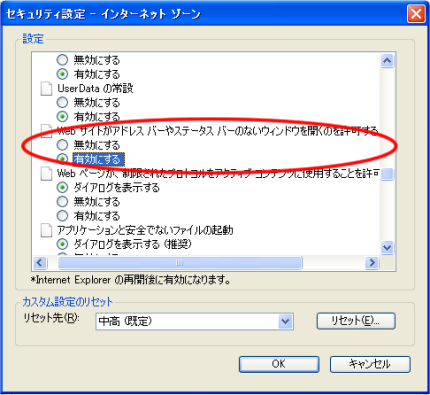
更に、もう1点を変更します。
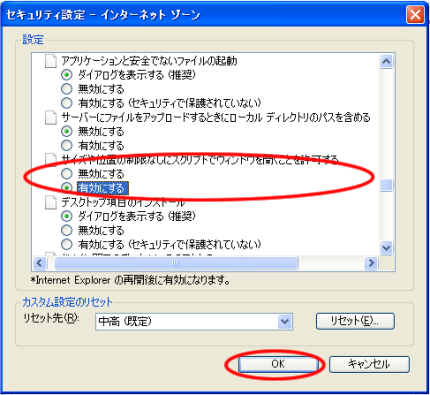
「サイズや位置の制限なしにスクリプトでウインドウを開く事を許可します」を有効にします。
これは、フルスクリーンの設定は JAVA スクリプトで行う事が多いので、画面をフルスクリーンにしなさいと指示されたら、それに従いなさいと言う事です。
これを有効にする事で、クライアント(閲覧者)が画面いちいちフルスクリーンにしたりする手間を省く事が出来ます。
最後に設定を変更する事で、セキュリティホールが発生する場合も無いとは言えませんので、決まり文句を述べておきたいと思います。
設定を変更した事によって、いかなる問題が発生した場合でも、責任を負う事は出来ません。
全ては自己責任となりますので、設定の変更は自分の判断で行ってください。
上記の設定を行う事によって、インターネットエクスプローラー(IE)では下記のような、完全なフルスクリーン画面になります。

画面上には一切のバーも表示されませんし、マウスの位置によってバーが表示されたりする事もありません。
表示が終了した場合には、フルスクリーンの解除は自動的に行われます。
WEB サイトの画面設定に従って表示を行っている訳です。
他のプラウザの場合は、F11 キーと併用しなければならなかったり、マウスの動作が異なったり、全く動作しない場合もあるようです。
動作はブラウザのバージョンによっても異なりますし、全てのブラウザでの確認や設定方法については理解しておりませんので詳しい事はご説明できません。